El modo de lectura Safair no funciona en iPhone: solución
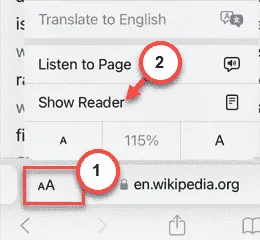
Si el modo de lectura de tu navegador Safari no funciona en ninguno de los sitios web, existen algunos trucos que puedes usar para resolver el problema. El modo de lectura del navegador Safari facilita tu experiencia de navegación, ya que puedes escuchar el contenido sin tener que leerlo. Cualquiera sea el motivo, solucionar este problema del lector en Safari puede resolverlo.
Solución 1: comprobar la compatibilidad del modo de lectura
El modo Lector de Safari no funciona en páginas web con menos palabras, como los sitios web de comercio electrónico. El modo Lector solo funciona cuando hay suficiente texto en la página web. Por lo tanto, verifique si la página web tiene suficientes palabras (como una página de Wikipedia u otras páginas relacionadas con información) para que el modo Lector las lea en voz alta.
Paso 1 – Abra Wikipedia en el navegador Safari.
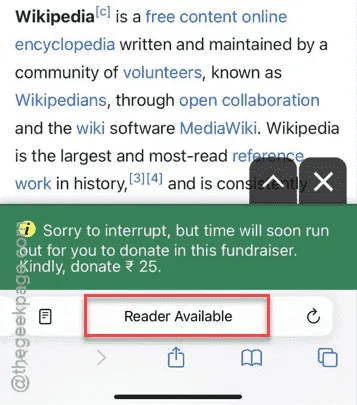
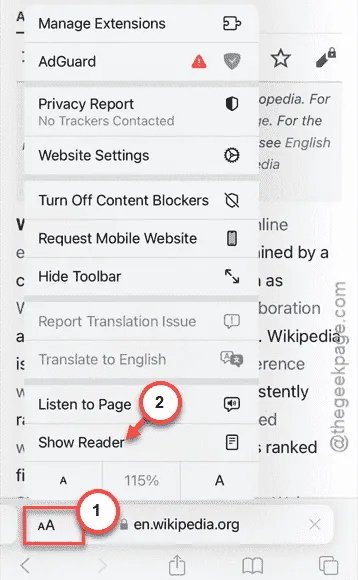
Si no puede ver ninguna de estas opciones, entonces la página web no admite el modo de lectura.
Solución 2: Habilite la función Usar lector automáticamente
Puedes configurar el modo Lector en tu navegador Safari para que se active automáticamente cada vez que se abra una página web basada en texto o similar; el lector se mostrará automáticamente.
Paso 1: Abra el navegador web Safari y cargue la página web particular donde desea utilizar el modo Lector.
Paso 2 – A continuación, toque el botón “ aA ” junto a la barra de direcciones y toque “ Configuración del sitio web ” para abrirlo.
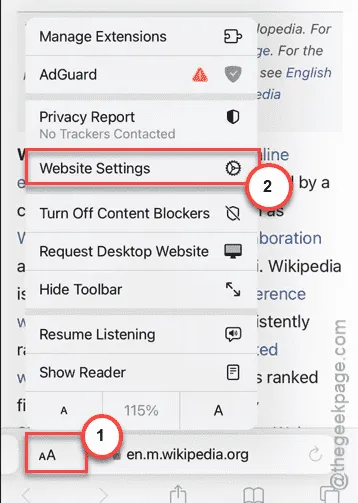
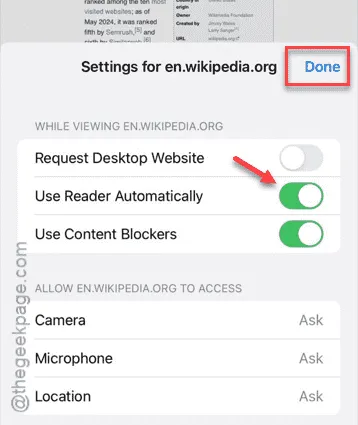
De esta manera, cada vez que abras la página web en el navegador web Safari, se iniciará en modo lectura.
Solución 3: deshabilite el modo de bajo consumo
Si está utilizando el iPhone en modo de bajo consumo, primero debe desactivarlo y luego intentar utilizar el modo Lector.
Paso 1 – Cuando utilice el modo de bajo consumo , la batería tendrá un tinte amarillo.
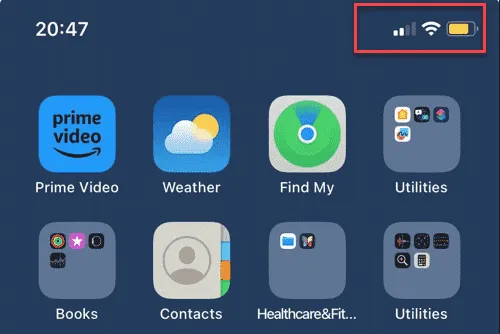
Paso 2 – Entonces, si tu iPhone está en modo de bajo consumo, debes abrir la pestaña Configuración .
Paso 3 – Vaya a la pestaña “ Batería ”.
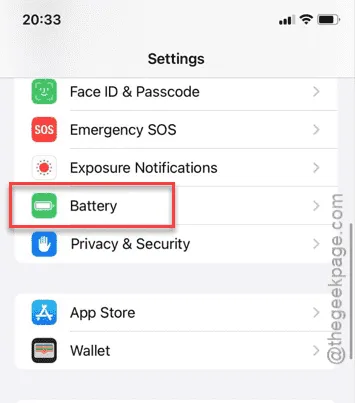
Paso 4 – Desactive la función “ Modo de bajo consumo ”.
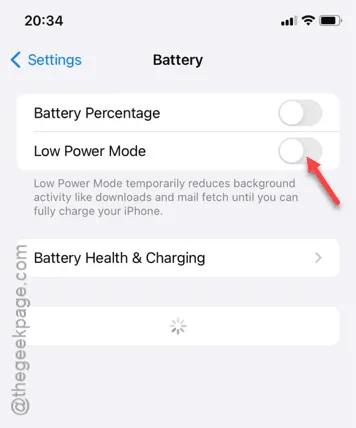
Después de desactivar el modo de bajo consumo en tu iPhone, regresa a la pestaña de Safari e intenta usar nuevamente el modo lector.
Comprueba si puedes utilizar el modo de lectura en ese sitio web o no.
Solución 4: fuerce el cierre del navegador Safari y vuelva a abrirlo
Fuerce la detención del navegador Safari y vuelva a abrir el navegador y la página web. Si un error o una falla está causando este problema, esto debería solucionar el problema con el lector.
Paso 1 – Mientras esté en el navegador Safari, deslice el dedo hacia arriba desde la parte inferior y manténgalo presionado para abrir todas las aplicaciones recientes.
Paso 2 – Cierre el navegador Safari .
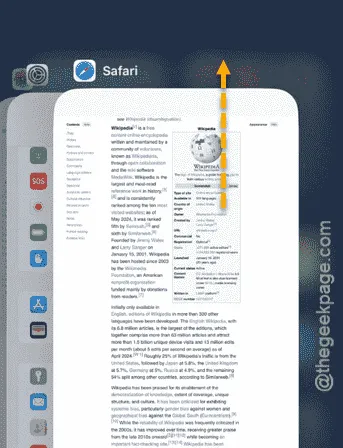
Paso 3 – Ahora, abra el navegador Safari y cargue la página web.
Esta vez, verás la opción Lector para la página web (si admite el modo lector) justo en su lugar.
Solución 5: Actualizar el software del iPhone
La última opción que tienes es instalar cualquier versión de iOS.
Paso 1 – Conecta tu iPhone al Wi-Fi y comienza abriendo Configuración .
Paso 2 – Cuando la página de Configuración esté abierta, busque y abra la pestaña de configuración “ General ” allí.
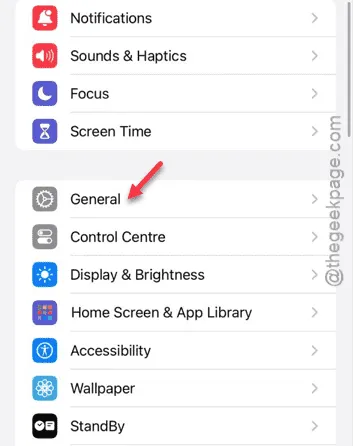
Paso 3: La segunda opción de la lista debería ser la opción “ Actualización de software ”. Toca para abrirla.
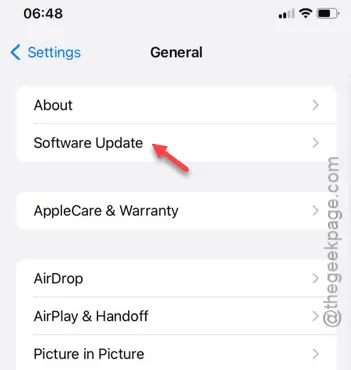
Paso 4 – Deberías conocer la información de actualización de software en la siguiente página.
Paso 5 – Si efectivamente hay una actualización pendiente en tu iPhone, pulsa el botón “ Instalar ahora ” para comenzar el proceso de actualización.
Pronto, tu iPhone se reiniciará y el iOS se actualizará.
Después de hacer todo esto, puedes volver a utilizar el lector Safari. Prueba si funciona.


Deja una respuesta